ADSL -modemi nõuetekohane reguleerimine
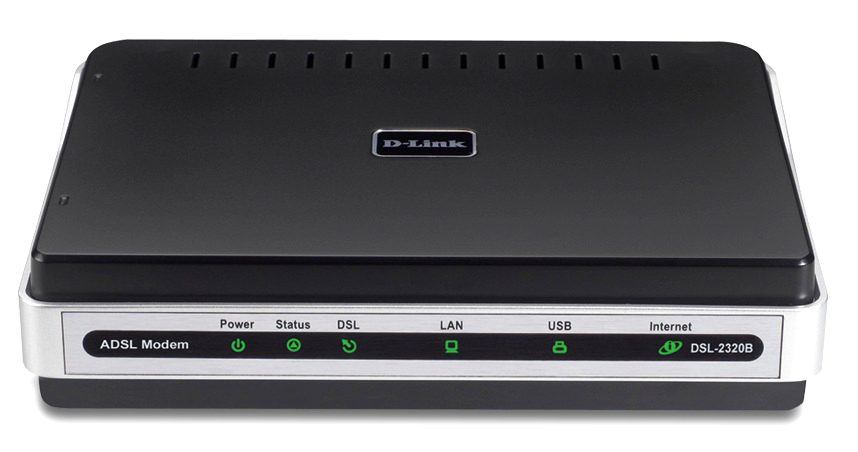
- 1143
- 291
- Salvatore Hirthe
ADSL -modem on loodud Interneti -ühenduse loomiseks telefoniliini kaudu. Ta saab töötada silla või ruuterina. Paljudel mudelitel on Wi-Fi. Seade pakub asünkroonset andmeedastust. Selle konfigureerimiseks vajate teavet, mida pakkuja väljastab (DNS ja IP -aadressid, PVC, sisselogimine ja parool). See sõltub ühenduse tüübist. Kõik parameetrid tuleb sisestada käsitsi.
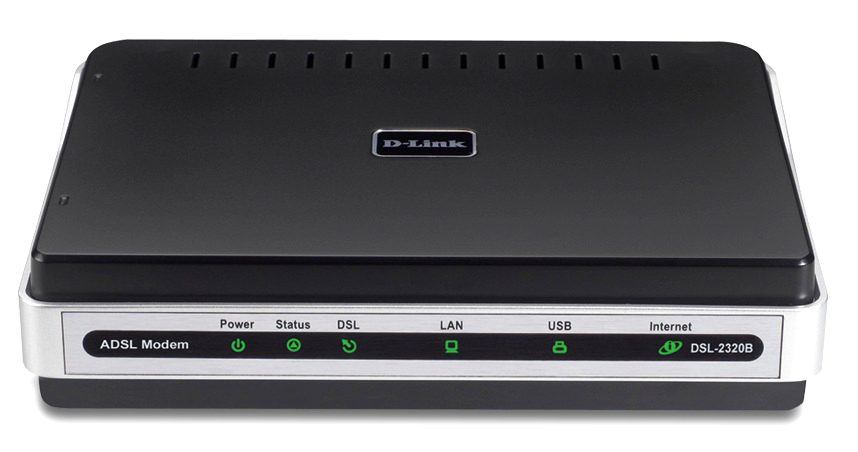
Näiteks RosteLecom koos oma modemidega pakub ketta, mis ise seadistab seaded. Saate sellega seadmeid kiiresti ühendada. Ja selleks ei vaja te eriteadmisi ega oskusi.
Lähtestamine
Kui teie ADSL -modemit on varem kasutatud, on parem selle parameetrid tehasesse visata. See on kasulik ka siis, kui te ei mäleta veebiliidese parooli. Erinevatel operaatoritel on ühenduse loomiseks erinevad viisid. Pakkuja vahetamisel (näiteks kasutasite DomoLinki, kuid kolisite uude korterisse, mis asub RosteLecomi katte tsoonis), on seadme nullist lihtsam konfigureerida kui üksikute võimaluste muutmist.
Vaikeparameetrite tagastamiseks:
- Peame ühendama ADSL -modemi elektrivõrguga.
- Leidke selle korpusel nupp või auk koos pealdisega "Lähtestamine".
- Kui see on nupp, klõpsake sellel 30 sekundit. Seadme plokid võivad vilgutada.
- Kui see on auk, sisestage sinna varras või kirjaklamber. Hoidke ka mõni sekund.
- Kui mitte ükski meetod on töötanud, klõpsake nuppu MOOM/OFF ja oodake, kuni indikaatorid on õitsetud.
Pärast varundamist taaskäivitab seade. Parameetreid saate lähtestada veebiliidese kaudu. Kuidas siseneda, kirjeldatud ühes järgmistest peatükkidest.
Ühendus arvutiga
Enne ADSL -modemi konfigureerimist tuleb see ühendada võrgu ja arvutiga. Selleks peate lisama:
- Splitter. Sagedusparandaja. On väike kast kolme pordiga. Internet ja telefon "on" ühes traadis. Kuid neil on erinevad sagedused. Splitter välistab nende mõju üksteisele.
- Etherneti kaabel. Peate ADSL -seadmesse arvuti kinnitama. Kui teate parooli, saate kasutada WiFi-d. Kui ühendate modemi USB -ga, vajate USB -torujuhtme.

Etherneti kaabel
- Telefonikaabel kahe pistikuga. Ruuteri ja jagaja ühendamiseks.
Paljud operaatorid pakuvad samaaegselt Interneti-, telefoni- ja televisiooniteenuseid (sealhulgas RosteLecom). Nii et kogu suhtlus töötab ühe traadi peal. Kuigi on ka teist tüüpi ühendusi. Optilised kiudkaablid on väga populaarsed - neil on suur läbilaskevõime või keerutatud erinevate kategooriate paar. Need erinevad suuruse ja pistikute poolest. Seetõttu ei sobi need ADSL -i jaoks.
Modemi säte algab selle ühendusega arvuti ja võrguga.
- Võtke splitter.
- Pessa nimega "Line" Sisestage pakkujaga ühendatud peamine telefonikaabel (RosteLecom, Domolink, MTS jne).
- Port "telefon" (või "Tel") on mõeldud telefoni jaoks (kui teil on). Mitme seadme ühendamiseks võite kasutada pistikupesasid.
- Sisestage "modem" pesas telefonitraadi, mis kulutatakse modemile. Interneti -kaabli jaoks on loodud "ADSL" pistik. Palmid, kus on erinevaid suurusi - ärge ajage segadusse.
- Ruuter ise kinnitab arvuti külge mis tahes viisil mugavat. Wi-Fi kallal töötamiseks leidke arvutis soovitud traadita võrk ja sisestage parool (tuleks märgistada modemil või juhistes). Ethernet Cabeli abil ühenduse loomiseks sisestage üks ots "LAN" pesasse ja teine kinnitage võrgukaardi pordi külge. Või kasutage USB -traati.
- Kontrollige, kas vastavad näitajad on ruuteril süttimas. Interneti -tuli ei tohiks põleda enne ühenduse loomist.
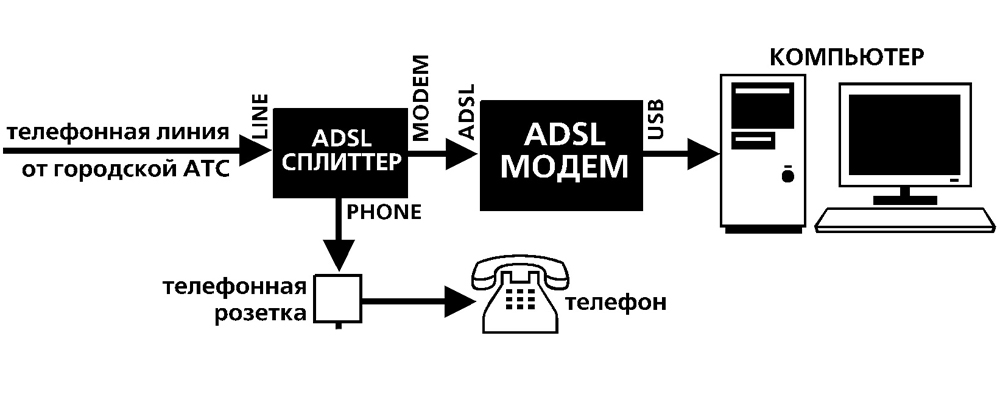
Ühendusskeem
Veebiliides. Võrgukaardi seadistamine
ADSL -modemi kohandamine toimub kõige sagedamini veebiliidese kaudu. See on seadme parameetrite visuaalne kuvamine ja selle kohta teave. Seal näete logisid, statistikat, valikud seadistama. Liidese sisestamiseks avage kõik vaatlejad ja sisestage aadressirida "192.168.1.1 "või" 192.168.0.1 "ilma tsitaatideta. Aadress võib olla teised - see on juhistes alati näidatud.
Kui ruuteri leht ei avane, on see valesti ühendatud või pole see koos võrgukaardiga. Esimesel juhul kontrollige kaableid ja vaadake, kas need on pesades tavaliselt fikseeritud. Kui kõik on korras, peate konfigureerima võrgutasu.
- Klõpsake ühenduse ikoonil Taskbaris (või avage "Juhtpaneel")
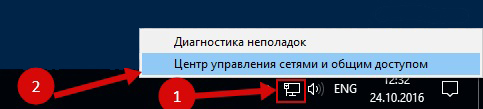
Klõpsake ühenduse ikooni
- Minge võrkude halduskeskusesse.
- Klõpsake nuppu "Muutke adapteri parameetreid" (või "tegevjuhtkond", kui teil on Windows Vista).
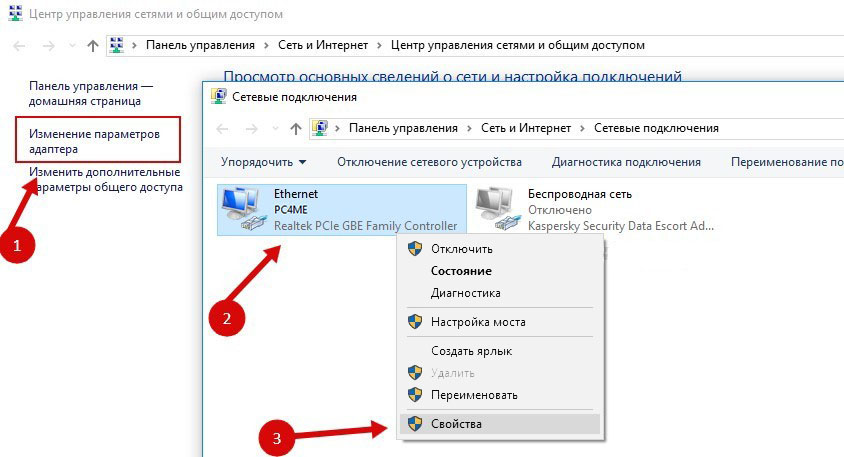
Muutke adapteri sätteid
- Klõpsake paremal hiirenuppu paremal ühendusel.
- Valige "Atribuudid".
- Leidke loendist "Interneti 4 protokoll". Klõpsake sellel kaks korda.
- Avaneb aken, milles tuleb täpsustada IP ja DNS.
Pakkuja väljastamise teave peaks olema (näiteks RosteLecomis peate automaatselt aadresse vastu võtma). Kuid praegu peate võrgukaardi konfigureerima. Selleks määrake järgmised parameetrid:
- IP -aadress - "192.168.1.2 "(eemaldage hinnapakkumised).
- Maski alamvõrk - "255.255.255.0 ".
Salvestage muudatused ja proovige uuesti veebiliidest avada. Sissepääsu juures taotleb ta sisselogimist/parooli. Vaikimisi on see "admin/administraator" või "admin/1234". Võti on juhistes märgitud.
Seal saate parameetrid maha jätta.
- Minge "Mangement" ("Süsteem").
- Jaotis "Seadistamine" ("konfiguratsioon").
- Vajutage nuppu "Restore Default Seaded" ("Tehase sätted").
internetiühendus
Kui parameetreid automaatselt ei kuvata, peate seadme käsitsi ühendama. Seade erineb sõltuvalt operaatorist ja ruuteri mudelist. Kuid toimingute algoritm on sama. Näiteks olukord D-Link DSL-2640U-ga:
- Minge veebiliidesesse.
- Avage vahekaart Net või Network (võrk). 2500U mudelis nimetatakse seda "wan". Eelmistes versioonides on jaotises "Advanced Setup".
- Alajao "ühendused" ("ühendid").
- Vajutage nuppu "Lisa" ("Add").
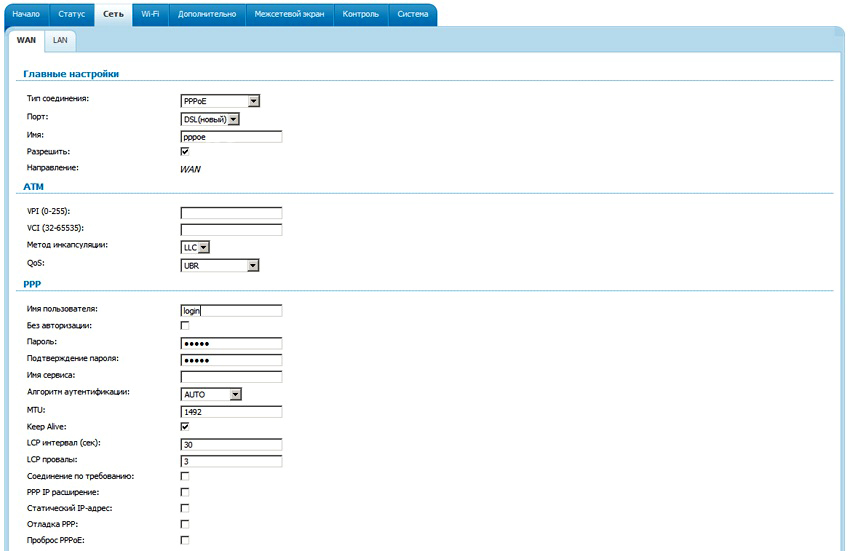
D-Link DSL-2640U seadistamine
- Loendis "DSL -protokoll" või "ühenduse tüüp" ("ühenduse tüüp") valige "PPPOE".
- Sisestage VPI ja PCI väljadele PVC parameetrid. Nad sõltuvad piirkonnast ja pakkujast. Näiteks Moskvas RosteLecomi jaoks on VPI 0 (null) ja VCI - 35. Seda teavet saab operaatorilt ära tunda.
- Filmis "PPP kasutajanimi" ("kasutajanimi") kirjutage oma sisselogimine.
- Filmis "Parool" ja "parooli kinnitamine" ("parool" ja "kinnitage parool") Kopeerige parool.
- Märkige suvand "Hoia elus" ja "IGMP".
- "LPC intervall" ja "LPC ebaõnnestub" ("InterGal" ja "kleidid") on loodud lubade taotluste intensiivsuse määramiseks. Kui paned pärast kolme ebaõnnestunud katset seadme ühendamiseks “ootab” 20 sekundit “ootab” 20 sekundit. Kui võrk laguneb pidevalt, saab intervalli vähendada.
- Vajutage allpool nuppu "Salvesta" ("Salvesta").
- Taaskäivitage ADSL -modem.
Mõnel mudelil on SO -nimega "Kiire sätted" - "Kiire seadistamine" või "võlur". Sisestage lihtsalt andmed, mille operaator sai - süsteem ise valib sobivad parameetrid.
Nimed ja lõigud võivad varieeruda. Kuid põhimõte on sama. Mõelge olukorrale konkreetse näite abil. Nii näeb välja ADSL modem RosteLecom kohandamine:
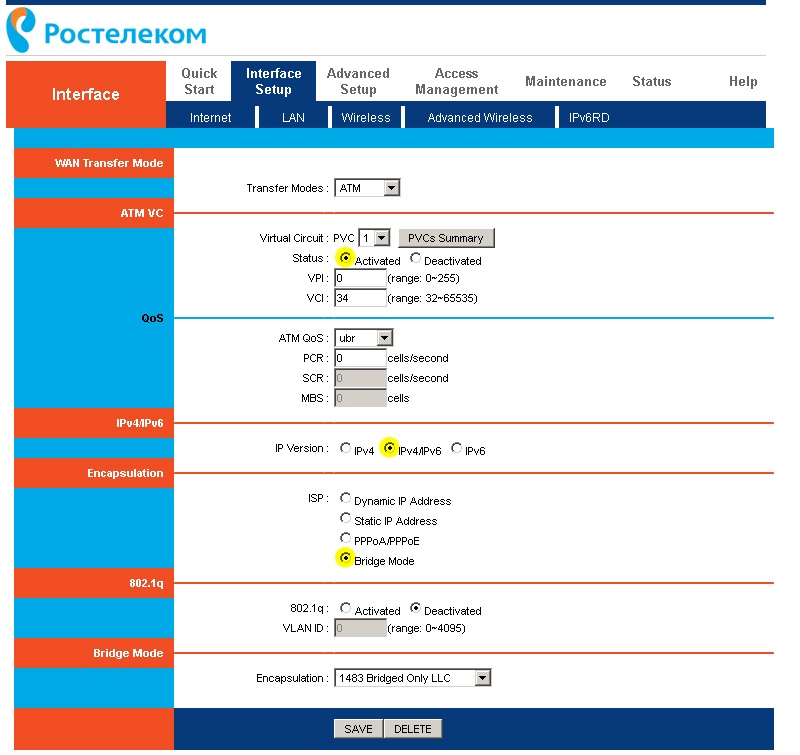
Modemi RosteLecomi seadistamine
- Minge veebiliidesesse.
- Avatud liidese seadistamine - Internet.
- Jaotises "Virtuaalne vooluring" pange "oleku" üksusel "Advanced".
- Valige "IP -versioon" IPv4.
- Jaotises "ISP" PPPOE/PPPOA.
- "Kasutajanime" ja "parooli" sisestamise väljadel kirjutage oma kasutajanimi ja parool.
- Loendis "NAT" PUT "Luba".
- "Suunas" märki "mõlemad".
- Wi-Fi häälestused jaotises "Traadita".
- "SSID" on võrgu nimi. "Eel- jahaitud võti" - parool.
RosteLecom, nagu paljud teised pakkujad, pakub koos oma seadmetega installatsiooniketta. Internetti on lihtsam sellega ühendada. Sisestage CD lihtsalt kettasse ja järgige juhiseid.
Ruuteri ühendamine ADSL modemiga
Võite modemit kasutada sideainena Interneti -ühenduse ja ruuteri vahel. Siis on Wi-Fi signaal "jaotada" teine seade. Selleks on vaja, et kogu seadmed asuksid samas võrgus. Seda tüüpi ühendust nimetatakse "silla" režiimiks. See on mugav, kui teil on kodus mitu arvutit. Lõppude lõpuks ei pruugi pakkuja välja antud ruuter toetada traadita ühendust.
Siit saate teada, kuidas ühendada ADSL-modem Wi-Fi ruuteriga:
- Esmalt konfigureerige DSL -seade eraldi. Et saaksite selle kaudu võrku minna.
- Sisestage tema LAN-i osaline Etherneti kabiin.
- Lähtestage ruuteri parameetrid, millest soovite Internetti levitada. Isegi kui see on uus ja pole varem kasutatud.
- Etherneti traadi teine ots ühendab Wi-Fi ruuteri WAN-i pesaga. Sadamat võib nimetada "Internet". Juhtumil on see alati esile tõstetud.

Ruuteri ühendamine modemiga
- Ühendage see arvutiga.
- Minge veebiliidesesse.
- Avage jaotis "Wan".
- Loendis "Ühenduse tüüp" Valige "Dünaamiline IP".
- Pange suvand "PPPOE". Märkige sisselogimine ja parool.
- Salvestage muudatused ja taaskäivitage seade.
Võrk peaks teenima. Kui seda ei juhtu, on tal konkreetsed parameetrid, mida tuleb operaatorilt ära tunda.
IPTV seadistus
Paljud pakkujad pakuvad Internetti ja televisiooni ühes paketis (näiteks kõik sama RosteLecom). Wi-Fi Roter sobib kõige paremini IPTV-ga töötamiseks. Kuid võite kasutada tavalist ADSL -modemit. Kui sellel on mitu LAN -i pidu. Selle konfigureerimiseks peate looma silla.
- Minge veebiliidesesse.
- Avage võrgusektsioon - ühendused.
- Loendis "Ühenduse tüüp" Valige "Bridge".
- Tähistada VPI ja VCI. Kui need on paaris, vajate kahte silda.
- Klõpsake nuppu "Salvesta".
- Minge vahekaardile "Lisaks".
- Alajao "liidesed".
- Nupp "Loo grupp".
- Pese mis tahes nime.
- Liigutage sild ja mõni LAN -sadam õigete kõlarite juurde. Näiteks LAN3.
- Klõpsake nuppu "Salvesta" ja taaskäivitage seade.
Pärast seda töötab IPTV valitud pistiku kallal.
ADSL -modemid sobivad ideaalselt telefoniliinide kaudu töötamiseks. Kuid selliste seadmete installimiseks peate mõistma parameetreid. Kui DSL -il pole traadita võrku, saate selle konfigureerida ruuteriga ühenduse loomiseks.

